Notschließung in Space überwachen
Überblick
Notschließungsbereiche fassen Zutrittspunkte zusammen, die in Notsituationen dauerhaft geöffnet oder geschlossen werden können. Siehe Notschließungsbereiche für weitere Informationen.
Über die Funktion Notschließung überwachen können Sie in Notsituationen Zutrittspunkte sperren, entsperren usw. Gehen Sie auf Überwachung > Notschließung überwachen und wählen Sie dort die gewünschten Notschließungsbereiche aus, um die Notfall-Buttons(Schliessen, Öffnen, Ende) unten links im Bild zu aktivieren.
- Button Schließen: sperrt alle Zutrittspunkten in den gewählten Notschließungsbereichen für alle Personen, Gäste und Besucher, unabhängig von deren Zutrittsrechten. Dieser Zustand bleibt bis zur Beendigung des Notfalls bestehen.
- Button Öffnen: Öffnet alle Zutrittspunkte in den ausgewählten Notschließungsbereichen, sodass alle Personen, Gäste und Besucher ohne gültige Medien oder Zutrittsrechte eintreten können.
- Button Ende: Beendet den Notfall und lässt alle Zutrittspunkte in den normalen Arbeitsmodus zurückkehren.
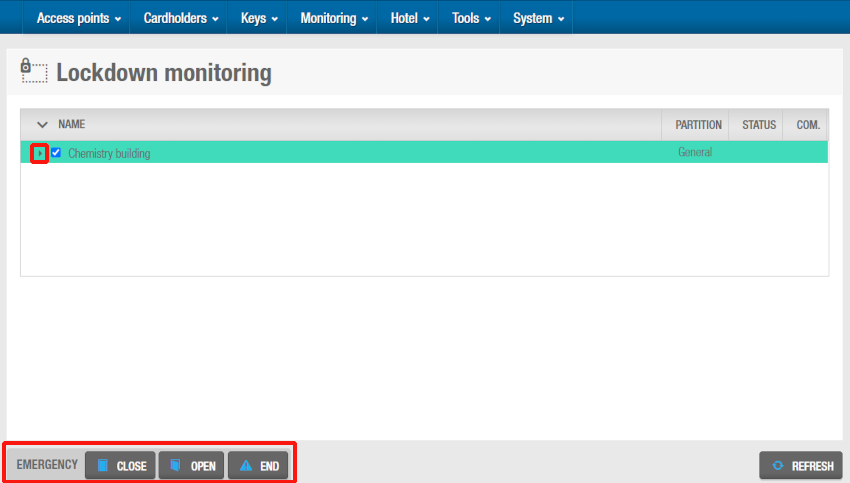 'Lockdown areas' screen
'Lockdown areas' screen
Klicken Sie auf die Schaltfläche Erweitern neben einem Notschließungsbereich, um die dazugehörigen Türen anzeigen zu lassen.
Klicken Sie auf die Schaltfläche Ausblenden, um die Türen wieder auszublenden.
Es ist nicht möglich Offline-Zutrittspunkte aus dem Menüpunkt Notschließungsbereiche überwachen heraus fernzusteuern. Wenn Ihre Türen jedoch mit AMOK-Türkomponenten, ausgestattet sind, die über zwei Leser verfügen, ist es möglich Personen die Berechtigung zu erteilen eine manuelle Notschließung an diesen durchzuführen. Um dies zu tun, müssen Sie in der Person den Haken bei Berechtigung zum Sperren von AMOK-Beschlägen setzen. Dadurch können Personen die Notschließung ein- oder ausschalten, indem sie ihr Medium am inneren Leser des Beschlages vorhalten. Sie können Personen auch die Berechtigungen erteilen Online- und Offline-Türen trotz aktiver Notschließung zu öffnen, indem Sie in der Person den Haken bei Notschließung übergehen setzen. Siehe Medien Optionen für weitere Informationen.
Haftungsausschluss
Die von Salto oben bereitgestellten Informationen dienen nur als Richtlinie und zu Informationszwecken. Die tatsächliche Systemleistung kann je nach externen Faktoren variieren, einschließlich, aber nicht beschränkt auf Störungen durch andere drahtlose Signale (einschließlich mehrerer Bluetooth-Geräte), die Stabilität der Netzwerkverbindung (einschließlich Internet- und Stromstabilität), physische Barrieren, die das Signal blockieren (einschließlich Metallstrukturen wie Türen, Möbel, Geräte oder andere Objekte) oder andere Umweltfaktoren (einschließlich hohes Funkrauschen, elektromagnetische Störungen usw.). Diese Faktoren könnten zu Signalverschlechterung oder Verbindungsproblemen beitragen, einschliesslich, aber nicht beschränkt auf verzögerte oder fehlgeschlagene drahtlose Aktualisierungen und Befehle oder Latenz bei der drahtlosen Kommunikation.
Die Zuverlässigkeit der drahtlosen Verbindung hängt von den Installationsbedingungen ab, einschließlich der Anzahl der pro Node verbundenen Türkomponenten, der Entfernung zwischen Salto Gateways, Nodes und Türkomponenten sowie der Funktionsfähigkeit jedes Gateways.
Bei der Implementierung und Wartung von drahtlosen BLUEnet Systemen innerhalb der Salto Space Plattform sind Salto Partner und Kunden dafür verantwortlich, die in dem Dokument „BLUEnet Wireless Infrastruktur Empfehlungen“ dargelegten Best Practices zu befolgen. Bitte kontaktieren Sie Salto, um eine Kopie zu erhalten.
Wenn Türkomponenten für kritische Aktionen wie die Notschließung verwendet werden sollen, müssen Partner und Kunden die spezifischen Empfehlungen im Dokument "BLUEnet Wireless Infrastruktur Empfehlungen" einhalten, einschliesslich der Begrenzung der Anzahl der Türkomponenten auf 2 pro Node und der Installation einer bestimmten Firmware Version. Dieses Firmware-Update kann sich auf die Batterielaufzeit auswirken.
Angesichts der potenziellen Variabilität und Unvorhersehbarkeit dieser Faktoren übernimmt Salto keine Garantie für eine sofortige Ausführung eines Befehl zum Ver- oder Entriegeln von Türen und der Reaktion der physischen Türkomponente an den Türen. Die Ausführung kann einige Sekunden in Anspruch nehmen und hängt unter anderem vom Netzwerk ab.
Für den ordnungsgemäßen Betrieb sind möglicherweise Aktualisierungen der Firmware oder Software erforderlich. Kunden sind dafür verantwortlich, ihre Firmware- und Softwareversionen auf dem neuesten Stand zu halten. Regelmäßige Tests des Systems werden empfohlen, um einen ordnungsgemäßen Betrieb sicherzustellen. Wichtig: Das Salto-System ist nicht dafür vorgesehen, als primäres Gerät zur Sicherstellung der Personensicherheit verwendet zu werden. Funkvernetzte Türkomponenten sind dazu bestimmt, andere physische oder verfahrenstechnische Sicherheitsmaßnahmen zu ergänzen, nicht zu ersetzen.
Alle Anfragen oder Bitten um zusätzliche Informationen sind an Salto zu richten.
 Zurück
Zurück
